このブログは、動画をAdobe社のPremire Proを使って文字を一文字ずつ表示する動画に編集するテクニックについて説明します。
通常であれば、全ての文字が同時に表示されるところ、この編集テクニックを使うことによって、哀愁漂うような・・なんだかノスタルジックな動画にすることができます✨
早速ですが、そのテクニックについて説明します。
まず、Adobe社のPremire Proを立ち上げ、テキスト文字と動画を準備してください。下の参考例では、背景に女性が紙でできたランタンを飛ばす動画を用いています。
この背景動画が始まると同時に、「Our Memory」といったテロップが出るような構成となっています。
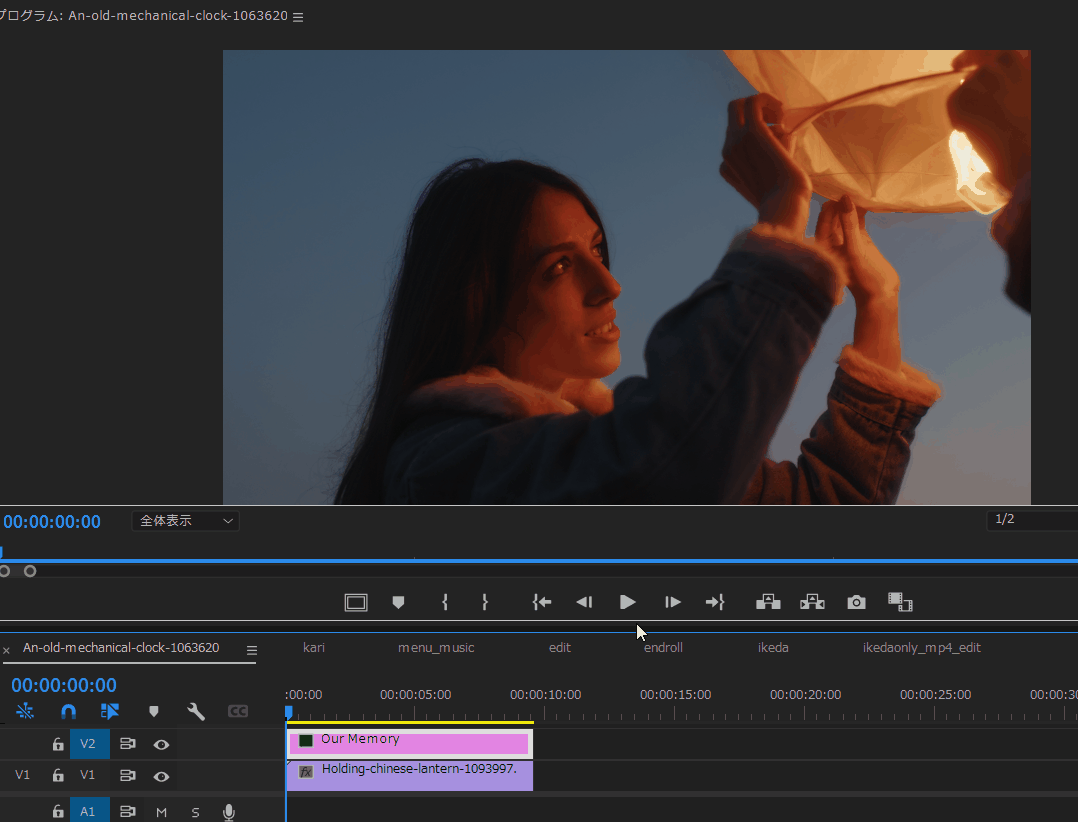
それでは、この動画のテロップ「Our Memory」という文字を一文字ずつ表示するように編集したいと思います。
今回使うテクニックはPremire Proに標準で付いている「エフェクト」機能の中の「クロップ」という機能です。
もし、「エフェクト」パネルが見当たらない場合は、画面上部で「ファイル(F)、編集(E)、クリップ(C)、シーケンス(S)・・・」の並びの「ウィンドウ(W)」から「エフェクト」を選択すると出てきます。
まず、シーケンス上の「Our Memory」(下の例ではピンク色の帯状のクリップ)をクリックして選択し、「エフェクト」の検索画面から「クロップ」と入力します。
「クロップ」が出てくると、先ほどの「Our Memory」(下の例ではピンク色の帯状のクリップ)にドラッグアンドドロップします。
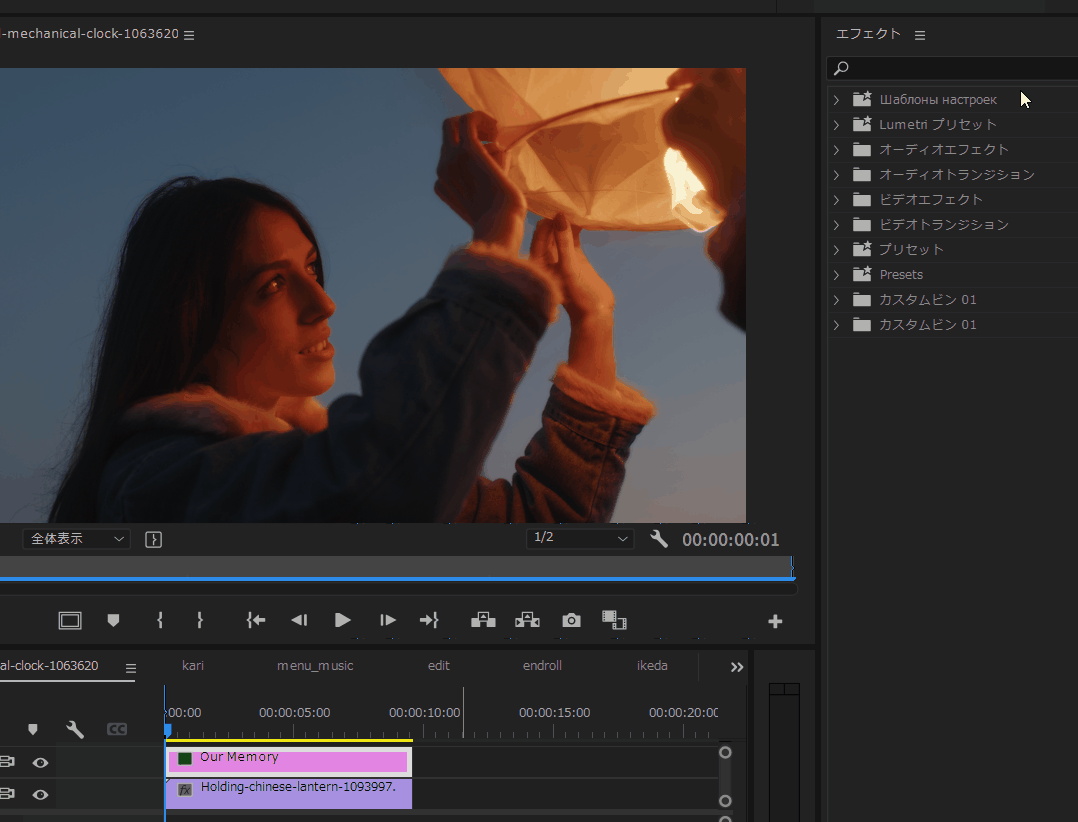
次に、「エフェクトコントロール」パネルの「fx クロップ」から「右」の時計マークをクリックし、「100」%にしてください。
最後に、一文字ずつ表示する最終地点までタイムバーをドラッグしてずらします。
最終地点が定まったら、改めて、「fx クロップ」の「右」で先ほど「100」%にした数字を「0」%にします。
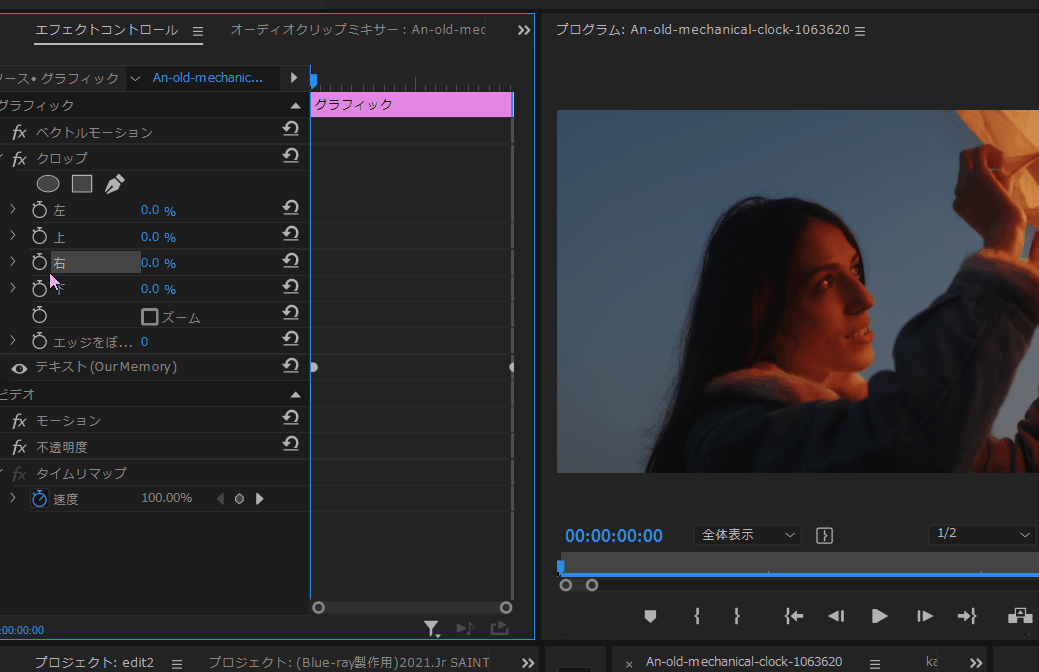
どうでしょうか?
あら不思議!!
一文字ずつ表示され、哀愁感じさせるノスタルジックな動画となりました✨
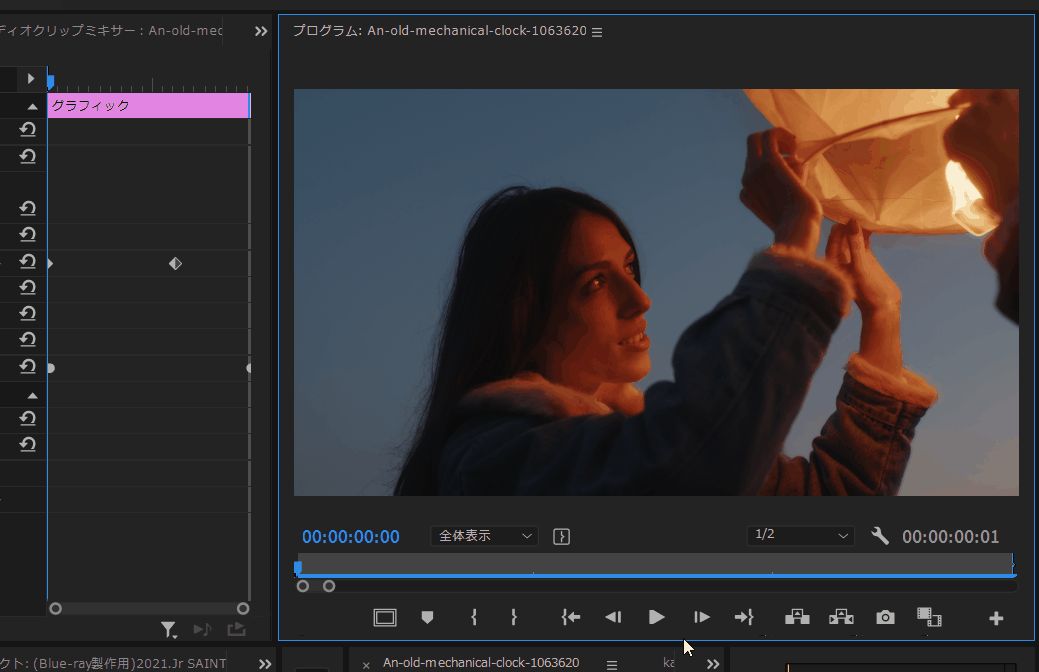
このように、 「エフェクト」機能の中の「クロップ」機能を使えば、文字を一文字ずつ現れる動画を作成することができます。
最後まで読んで頂いてありがとうございました!








コメント